1、首先准备一个有数据的excel文件,配置好Navicat Premium连接属性。
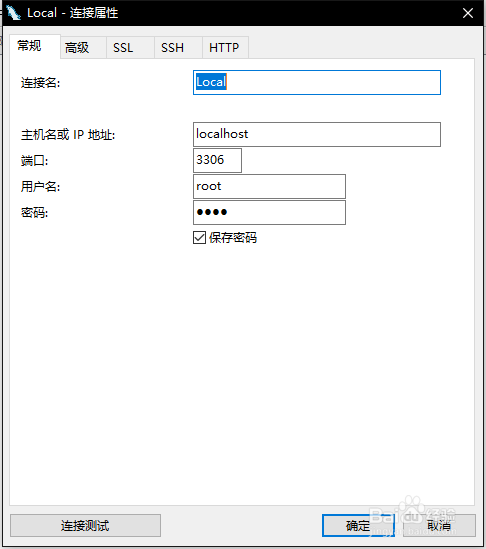
2、连接当前属性名local,双击即可连接。

3、再选择数据库,双击即可打开。

4、此时点击“导入向导”按钮,弹出导入选项,目前支持11种导入类型,我们以excel为例。
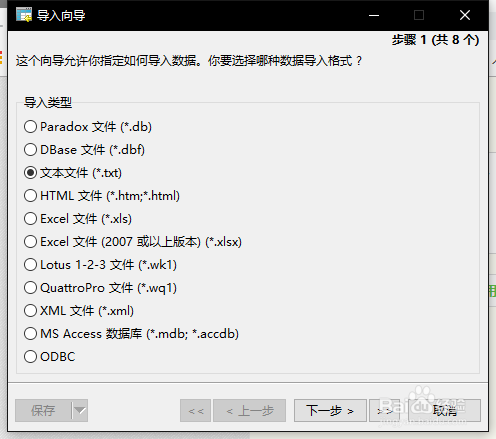
5、选择excel2007以上,扩展名为xlsx,点击下一步;

6、点击导入从输入框后的三个点按钮,选择导入文件;
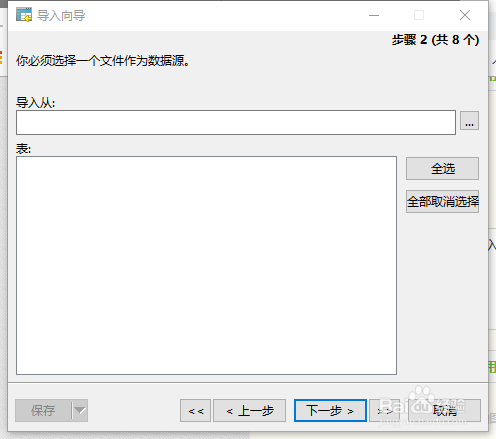

7、此时会出现工作表的名称,如果有多个,则显示多个,选择对应的工作表;再点击“下一步”

8、设置导入选项,包括数字、日期类的内容处理转换。如果不想导入标题,则需要设置“栏位名行”和“第一个数据行”。我的excel的内容有一个标题,我不准备导入,所以第一个数据行,我输入2

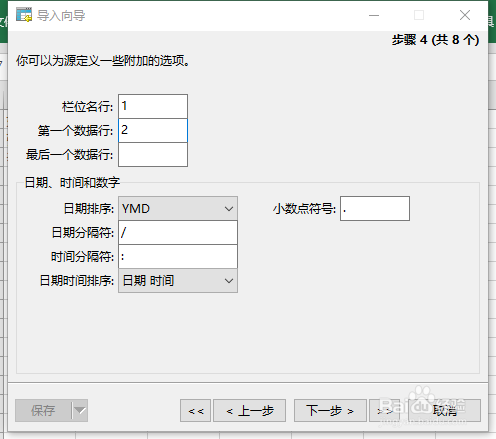
9、设置完成后,点击下一步,设置表名,第一次,勾选“新建表”,然后可以修改目标表名(也就是导入到数据库中的表名),可以新输入,也可以选择以前的表(但要保证字段对上)。

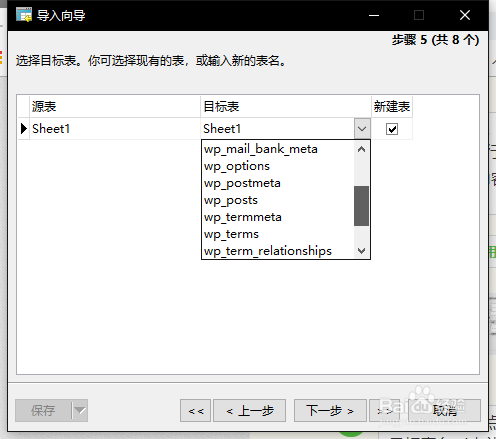
10、确认好名字后,点击下一步,设置字段类型;这里是指数据库表中字段的类型,有数值、字符、日期等,可按要求选择;如果不想过多设置,直接就用字符类型。


11、设置好字段类型后,点击下一步,设置内容写入类型,是添加还是追加等。

12、点击下一步,进入执行黢茕茚痔界面,此时点击“开始”按钮就可以了。出现[Msg] [Imp] Finished - Successfully表示插入成功,如果不成功,会出现错误数量。


13、此时可以保存导入日志或直接查看日志。如保存,则点击“保存”按钮,输入文件名。直接会保存在数据中。此时可以点击“关闭”结束导入操作。前往数据库表中查看导入内容。


14、在表中找到sheet1表,双击查看行记录。因没有设置主键,所以会提示。

15、导入发生乱码,点击设计表,重新设置字段的字符集。或是在导入前,设置数据库的字符集。所有字段类型改用utf-8类型。再双击表来查看内容是否正常。如果设置了数据库字符集,发现没有更新,请重新连接即可。


